Mündəricat
iki dövr arasındakı vaxt fərqini (məsələn, iş saatı) hesablamaq üçün biz vaxt cədvəli yaradırıq . Vaxt cədvəlində vaxtı izləmək üçün istifadə edə biləcəyimiz bir neçə yol var. Excel vaxt cədvəllərində düsturlardan istifadə tətbiqi asanlaşdıra və daha rahat edə bilər. Bununla əlaqədar olaraq, bu məqalə Excel-də 5 müvafiq nümunə ilə vaxt cədvəli düsturunu öyrənməyə kömək edəcək.
Təcrübə İş Kitabını endirin
Aşağıdakı linkdən Excel faylını yükləyə və onunla birlikdə məşq edə bilərsiniz. o.
Vaxt cədvəli Formula.xlsx
Excel-də Saat Cədvəli Düsturuna aid 5 Nümunə
Fərz edək ki, bizdə məlumat cədvəli var, İşçinin iş saatı cədvəli. Excel-də vaxt cədvəli düsturuna aid bütün nümunələri bir-bir nümayiş etdirmək üçün bu verilənlər dəstindən istifadə edəcəyik.

1. Excel vaxt cədvəli düsturu: Sadə çıxma əməliyyatından istifadə
Dörd sütunlu məlumat cədvəlindən ibarət iş vərəqimiz var. Məlumat cədvəli işçilərin giriş və çıxış vaxtlarını saxlayır və gündəlik olaraq ümumi iş saatlarını hesablayır. Birinci sütunda işçilərin adları, ikinci sütunda giriş vaxtı, üçüncü sütunda çıxış vaxtı, sonuncu sütunda isə iş saatlarının hesablanması saxlanılır.
İndi biz bu Excel vaxt cədvəlində sadə hesab çıxma düsturunu tətbiq edə bilərik. . Bunu etmək üçün aşağıdakı addımları yerinə yetirin:
❶ İlk növbədə aşağıdakı düstur növü hüceyrənin içərisindədir. E5 .
=D5-E5 ❷ Bundan sonra çıxma düsturunu yerinə yetirmək üçün ENTER düyməsini basın.
❸ Nəhayət, Doldurma Dəstəyi işarəsini İş Saatları sütununun sonuna dartın.
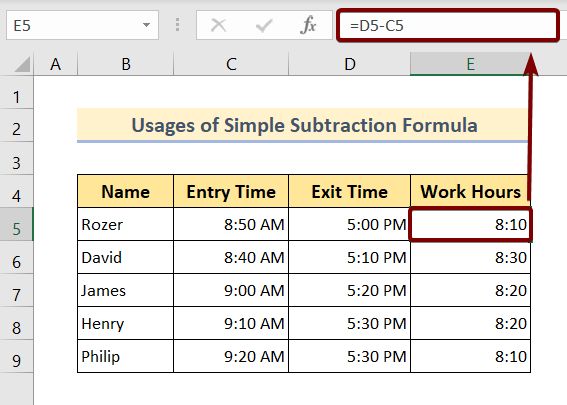
Ətraflı oxuyun: Excel-də Mənfi Vaxtı Çıxarmaq və Göstərmək (3 Metod)
2. Excel Vaxt Cədvəli Formulu: MOD Funksiyasından istifadə
Sadə arifmetik çıxma düsturundan istifadə etmək əvəzinə, bunun üçün MOD funksiyasından istifadə edə bilərik. Əslində, biz MOD funksiyasının daxilində, onun arqument siyahısında çıxma düsturundan istifadə edəcəyik.
MOD funksiyasının cəmi iki arqumenti var. Birinci arqumentin yerinə biz çıxma düsturunu daxil edəcəyik və ikinci arqument bölücü dəyəri tələb edir. Bu misal üçün 1 olacaq.
İndi proseduru öyrənmək üçün aşağıdakı addımları yerinə yetirin:
❶ Aşağıdakı düsturu daxil etmək üçün E5 xanasını seçin:
=MOD(D5-C5,1) ❷ Bundan sonra ENTER düyməsini basın.
❸ Nəhayət, Doldurma Dəstəyi işarəsini dartın. İş Saatları sütununun sonuna qədər.
Hamısı budur.

Ətraflı oxuyun: İşçini Necə Yaratmaq olar Excel-də vaxt cədvəli (Asan Addımlarla)
3. Excel Vaxt Cədvəli Formulu: Fasilə Nəzərə Alınan MOD Funksiyasından İstifadə
Bu saniyədə biz yenidən MOD tətbiq edəcəyik. vaxt cədvəli Excel düsturuna daxil edin. Ancaq bu dəfə Net İşi hesablamaq üçün iş fasiləsini nəzərdən keçirəcəyikİşçilərin hər biri üzrə saatlar.
Şəbəkə İş Saatlarını hesablamaq üçün ümumi iş vaxtından fasilə müddətini çıxarmalıyıq. Beləliklə, biz cəmi iki MOD funksiyasından istifadə edəcəyik.
Birinci MOD funksiyası ümumi ofis iş müddətini, ikinci MOD funksiyası isə ümumi fasilə müddətini qaytaracaq. Bu iki nəticəni çıxmaqla, biz işçilərin hər biri üçün Şəbəkə İş Saatlarını asanlıqla əldə edə bilərik.
İndi onu addım-addım öyrənmək üçün aşağıdakı addımları yerinə yetirin:
❶ Aşağıdakı vaxt cədvəli düsturunu yazın. G5 xanasında.
=MOD(D5-C5,1)-MOD(F5-E5,1) ❷ İndi ENTER düyməsini basın.
❸ sonunda, Şəbəkə İş Saatları sütununun sonuna Doldurma Dəstəyi işarəsini çəkin.

Ətraflı oxuyun: Nahar Fasiləsi ilə Excel Vaxt Cədvəli Düsturu (3 Nümunə)
Oxşar Oxumalar
- Nahar Fasiləsi və Əlavə İş Zamanı ilə Excel Vaxt Cədvəli Formulu
- Excel-də Aylıq İş Cədvəlini Necə Yaratmaq olar (Asan Addımlarla)
- Excel-də Həftəlik İş Cədvəli Yaradın (Asan Addımlarla)
- Excel-də Comp vaxtını necə izləmək olar (Sürətli addımlarla)
4. Excel vaxt cədvəli düsturu: Sadə Əlavə Düsturundan istifadə
Bu dəfə biz ümumi iş saatlarını fərqli şəkildə hesablayacağıq. İşçilərin hər birinin iş saatlarını hesablamaq üçün sadə arifmetik əlavə düsturundan istifadə edəcəyik.
Beləliklə, biz iş saatlarının sayını ikiyə böldük.Kateqoriyalar. Bunlar fasilədən əvvəlki ümumi iş saatları və yenə də fasilədən sonrakı ümumi iş saatlarıdır.
İndi biz sadəcə olaraq fasilədən əvvəlki iş saatlarını fasilədən sonrakı iş saatlarına əlavə etməklə ümumi iş saatlarını hesablaya bilərik.
Bunu etmək üçün aşağıdakı addımları yerinə yetirin:
❶ Əvvəlcə E5 xanasına aşağıdakı düsturu yazın.
=C5+D5 ❷ Sonra ENTER düyməsini basın.
❸ Nəhayət, Doldurma Dəstəyi işarəsini İş Saatları sütununun aşağısına çəkin.
Belədir.

Ətraflı oxuyun: Excel Formula ilə İşlənmiş Saatları Mənfi Naharı Necə Hesablamaq olar
5. Excel vaxt cədvəli düsturu: SUM funksiyasından istifadə
İndi sadə əlavə düsturundan istifadə etmək əvəzinə biz SUM funksiyasından istifadə edəcəyik. Yaxşı, burada bir şeyi qeyd etmək lazımdır. Baxmayaraq ki, hər iki düstur eyni məqsədə xidmət edir, lakin yenə də fərq var.
Əlavə etmək üçün yalnız kiçik bir xana istinadı olduqda, biz sadə əlavə düsturundan və ya
Lakin çoxlu sayda xana istinadlarını cəmləməli olduğunuz zaman SUM funksiyasından istifadə etməyin alternativi yoxdur.
İndi bunu etmək üçün aşağıdakı addımları yerinə yetirin,
❶ E5 xanasını seçin və aşağıdakı düsturu yazın:
=SUM(C5+D5) ❷ ENTER düyməsini basın.
❸ İş Saatları sütununun sonuna Doldurma Dəstəyi işarəsini çəkin.

ƏlaqədarMəzmun: [Dəzdirildi!] SUM Excel-də Zaman Dəyərləri ilə İşləməmək (5 Həll)
Xatırlamalı Olanlar
📌 Vaxt cədvəli ilə işləyərkən , həmişə xana formatını Vaxt olaraq təyin edin.
Nəticə
Xülasə etmək üçün Excel-də vaxt cədvəli düsturunun istifadəsini nümayiş etdirmək üçün 5 müvafiq nümunəni müzakirə etdik. Sizə bu məqaləyə əlavə edilmiş təcrübə iş kitabını yükləmək və bununla bağlı bütün üsulları tətbiq etmək tövsiyə olunur. Və aşağıdakı şərh bölməsində hər hansı bir sual verməkdən çəkinməyin. Bütün müvafiq sorğulara ən qısa zamanda cavab verməyə çalışacağıq. Və daha çox araşdırmaq üçün ExcelWIKI vebsaytımıza daxil olun.

